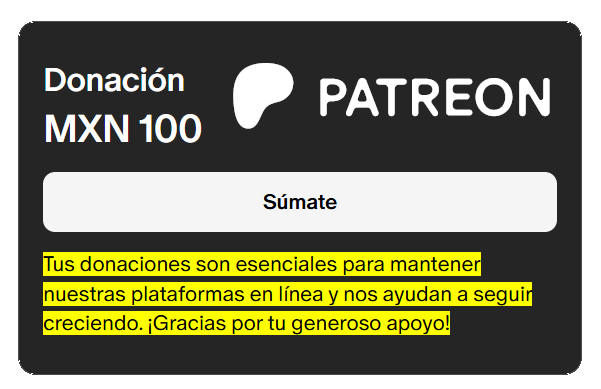Magisk: La herramienta definitiva para personalizar Android
Magisk es una de las herramientas más potentes para usuarios con dispositivos Android rooteados, permitiendo personalizar el sistema mediante módulos sin alterar permanentemente los archivos del sistema. Al desinstalar un módulo y reiniciar, el dispositivo vuelve a su estado original.
Con cambios recientes en Magisk, como la eliminación del repositorio oficial en la versión v24.0, esta guía explica cómo instalar y gestionar módulos de forma efectiva.
Advertencia: Rootear un dispositivo e instalar módulos puede anular la garantía, provocar pérdida de datos o incluso bloquear el dispositivo. Asegúrate de comprender los riesgos antes de continuar.
El repositorio oficial de Magisk y cómo usarlo
Anteriormente, la aplicación Magisk, desarrollada por John Wu, incluía un repositorio oficial para instalar y actualizar módulos. Desde la versión v24.0, este repositorio fue eliminado. Ahora, puedes acceder manualmente al repositorio oficial en GitHub siguiendo estos pasos:
- Visita el repositorio oficial de Magisk.
- Explora la lista de módulos y selecciona uno de interés.
- Revisa la descripción y características del módulo.
- Desplázate a la sección Lanzamientos y selecciona la última versión.
- En Activos, descarga el archivo .zip del módulo.





Nota: El repositorio oficial ya no acepta nuevos módulos y podría cerrarse en el futuro. Como alternativa, puedes usar el repositorio alternativo de Magisk, que sigue creciendo, o explorar la sección de Magisk en XDA buscando hilos con etiquetas [MODULE] o [Magisk Module].
Cómo instalar módulos Magisk
Para instalar un módulo descargado en tu dispositivo, sigue estos pasos:
- Abre la aplicación Magisk desde la pantalla principal.
- Ve a la pestaña Módulos en la esquina inferior derecha.
- Selecciona Instalar desde almacenamiento.
- Navega a la carpeta de Descargas o donde guardaste el módulo.
- Selecciona el archivo .zip del módulo y sigue las instrucciones en pantalla.
- Tras completar la instalación, presiona Reiniciar para activar el módulo.





Consejo: Instala módulos de uno en uno para evitar problemas de compatibilidad, como bootloops. Considera usar el módulo BootloopSaver para proteger tus datos.
Cómo desinstalar módulos Magisk
Para desinstalar un módulo Magisk, sigue estos pasos:
- Abre la aplicación Magisk desde la pantalla principal.
- Ve a la pestaña Módulos.
- Localiza el módulo que deseas desinstalar y presiona Eliminar.
- El módulo aparecerá atenuado; reinicia el dispositivo para completar la desinstalación.
- Para deshabilitar un módulo sin eliminarlo, desactiva su interruptor y reinicia.



Fox’s Magisk Module Manager: Una alternativa sencilla
El Fox’s Magisk Module Manager, desarrollado por Fox2Code, simplifica la gestión de módulos al integrar repositorios como el oficial, el alternativo y el de Androidacy. Para instalarlo:
- Visita la página de descargas de Fox’s Module Manager.
- Desplázate a la sección Lanzamientos y selecciona la última versión.
- En Activos, descarga el archivo .apk.
- Toca la notificación de descarga para instalar el .apk, habilitando Instalar aplicaciones desconocidas si es necesario.
- Presiona Instalar y luego Abrir.
- Otorga permisos de superusuario seleccionando Otorgar.








En la app, los módulos instalados aparecen en la sección Instalado, y los disponibles están en Online Repo. Nota: La sincronización puede ser lenta si usas una VPN; si Online Repo no aparece, cierra y reabre la app.





Para gestionar repositorios, ve a Configuración > Administrar repositorios y habilita o deshabilita fuentes como Androidacy. Nota: Androidacy muestra anuncios para cubrir costos, como se explica en su publicación.





Conclusión
A pesar de la eliminación del repositorio oficial, la comunidad de Magisk sigue activa con alternativas como el repositorio alternativo y Fox’s Module Manager. Estas opciones facilitan la instalación y gestión de módulos, manteniendo tus módulos actualizados automáticamente.
Fuente: Android Police
Esteban Perkins
Compartir en redes sociales: